Cara Menyisipkan Tanda Tangan di Google Documents
Diterbitkan: 2021-01-30Menambahkan tanda tangan Anda ke dokumen mungkin merupakan langkah yang diperlukan untuk membuat versi final. Anda mungkin ingin menambahkan tanda tangan ke Google Dokumen agar tampak lebih resmi, untuk mempersonalisasikannya, atau untuk alasan hukum lainnya.
Meskipun Google Documents intuitif dan mudah digunakan, proses menambahkan tanda tangan Anda ke dokumen online mungkin tampak lebih rumit. Pada kenyataannya, ada beberapa metode berbeda yang dapat Anda gunakan untuk menyisipkan tanda tangan di Google Documents. Semuanya semudah menuliskan nama Anda di bagian bawah dokumen kertas.

Cara Menyisipkan Tanda Tangan di Google Documents
Google Documents memiliki fitur bawaan yang dapat Anda gunakan untuk menyisipkan tanda tangan di dokumen Anda. Untuk menandatangani dokumen secara elektronik di Google Documents, ikuti langkah-langkah di bawah ini.
- Buka dokumen yang ingin Anda masuki Google Documents.
- Tempatkan kursor di tempat Anda ingin menambahkan tanda tangan Anda.
- Dari menu pita di bagian atas layar, pilih Sisipkan .
- Pilih Gambar > Baru .
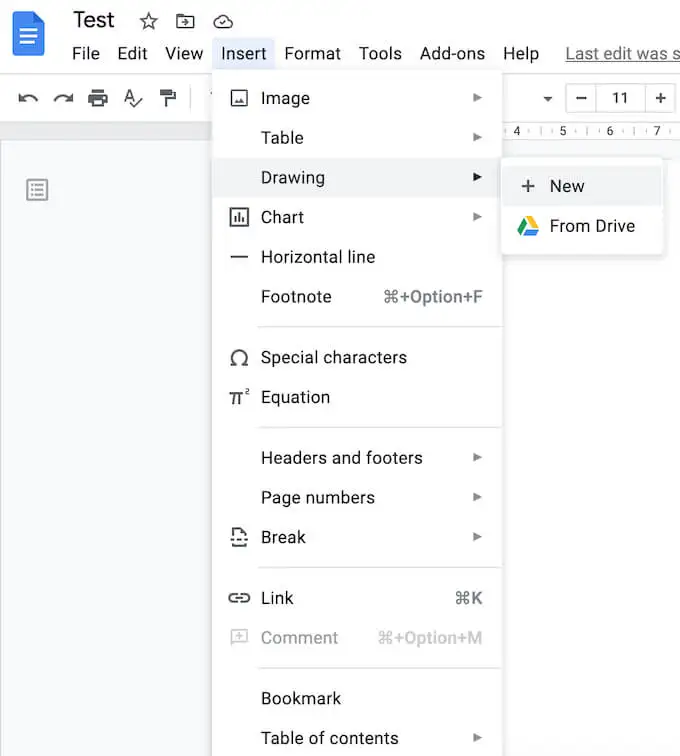
- Di jendela Menggambar , pilih Garis > Coretan .
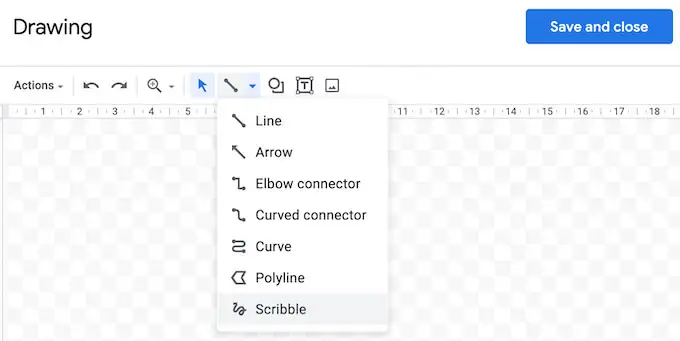
- Sekarang gambar (atau coret-coret) tanda tangan Anda di area gambar menggunakan mouse atau stylus.
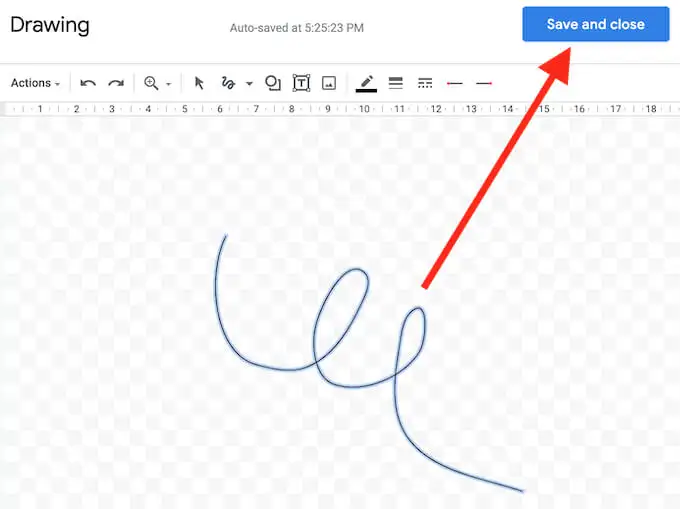
- Saat Anda puas dengan tanda tangan Anda, pilih Simpan dan Tutup .
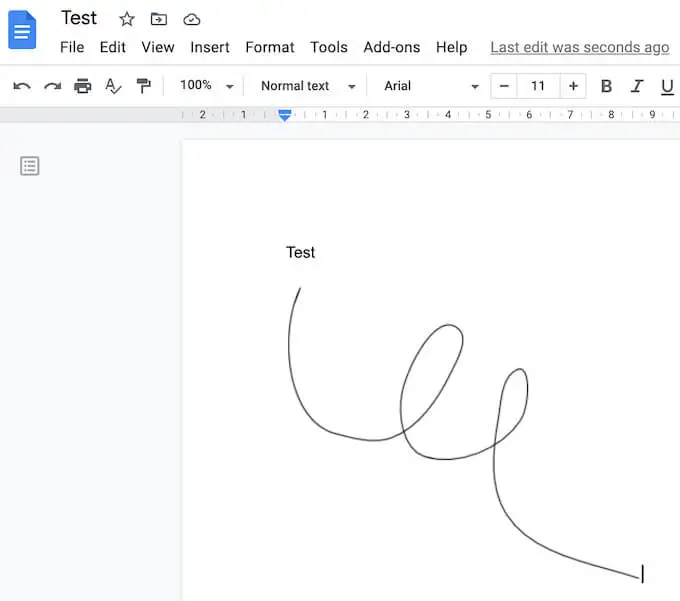
Tanda tangan akan muncul di dokumen Anda di tempat Anda meletakkan kursor.
Cara Mengedit Tanda Tangan Anda di Google Documents
Jika suatu saat setelah membuat tanda tangan Anda, Anda memutuskan ingin mengubahnya, Anda dapat dengan mudah mengeditnya langsung di dokumen Anda. Untuk mengubah tanda tangan Anda, pilih dan pilih Edit tepat di bawahnya.
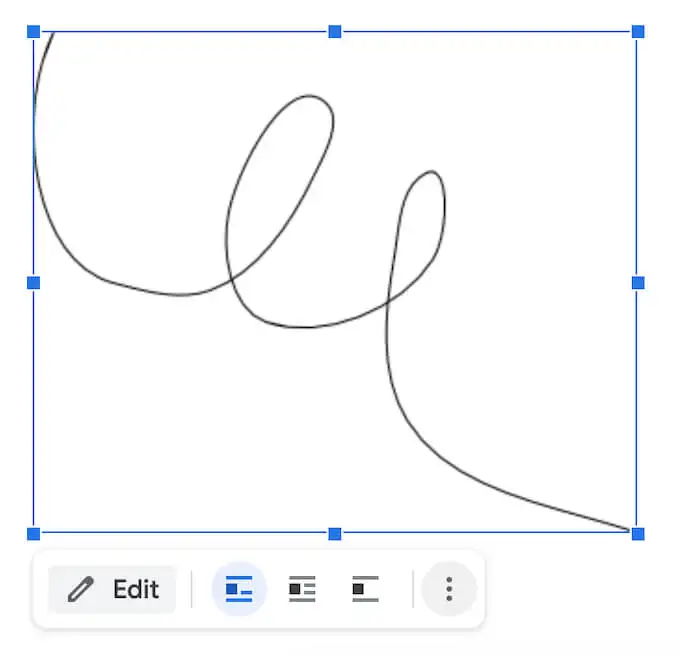
Untuk mengakses opsi pengeditan lanjutan, pilih menu Pengeditan lainnya melalui tiga titik vertikal di bawah tanda tangan. Parameter yang dapat Anda ubah meliputi:
- Ukuran & Rotasi : Di mana Anda dapat mengedit lebar dan tinggi tanda tangan
- Pembungkusan Teks : Di mana Anda dapat memilih apakah Anda ingin membungkus teks Anda di sekitar tanda tangan atau membiarkannya sendiri
- Posisi : Jika Anda ingin memindahkan tanda tangan Anda
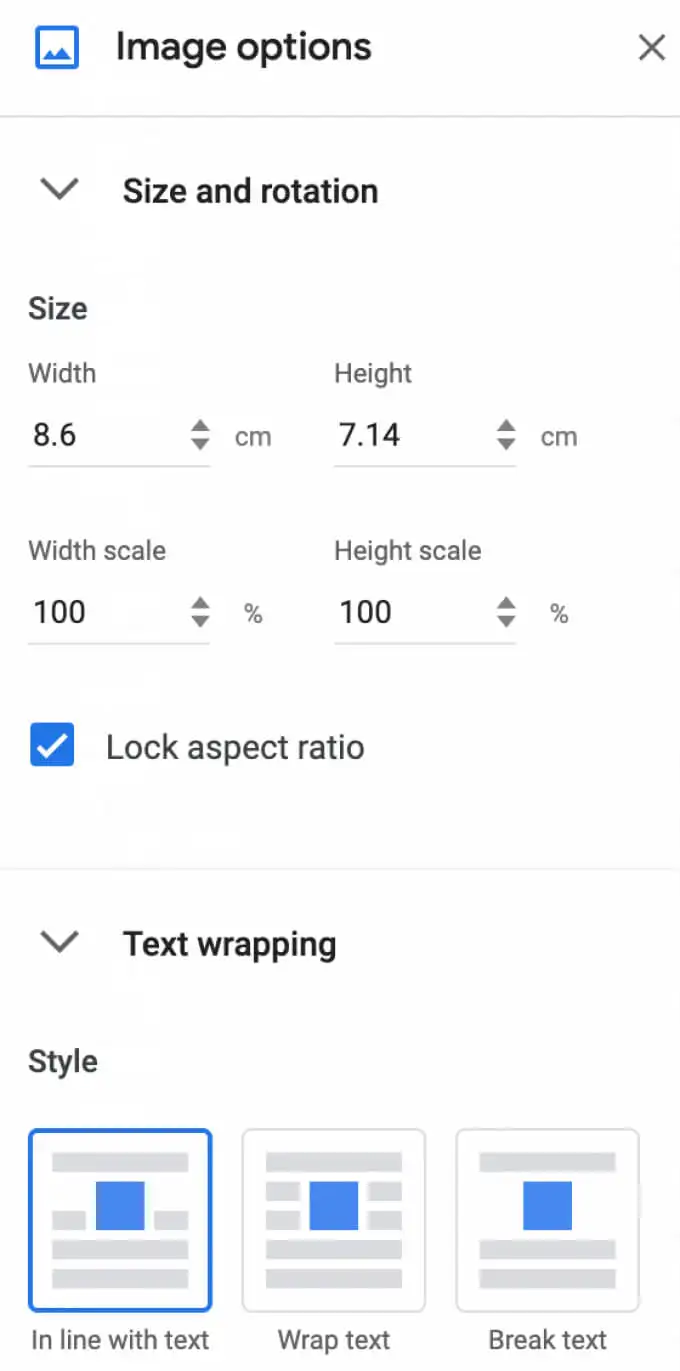
Jika Anda perlu memindahkan tanda tangan Anda ke tempat lain, Anda cukup menarik dan melepasnya di mana saja dalam dokumen. Anda dapat menghapus tanda tangan Anda seperti yang Anda lakukan dengan elemen lain di Google Documents.
Cara Menandatangani Google Documents Anda Menggunakan DocuSign
Cara lain untuk menyisipkan tanda tangan di Google Documents adalah dengan menggunakan alat pihak ketiga. DocuSign adalah pengaya yang dapat Anda pasang di Google Documents untuk mengintegrasikan tanda tangan elektronik. Sebelum Anda dapat mulai menggunakannya, Anda perlu menambahkannya ke Google Documents.
- Buka dokumen di Google Documents dan ikuti jalur Add-ons > Get add-ons .
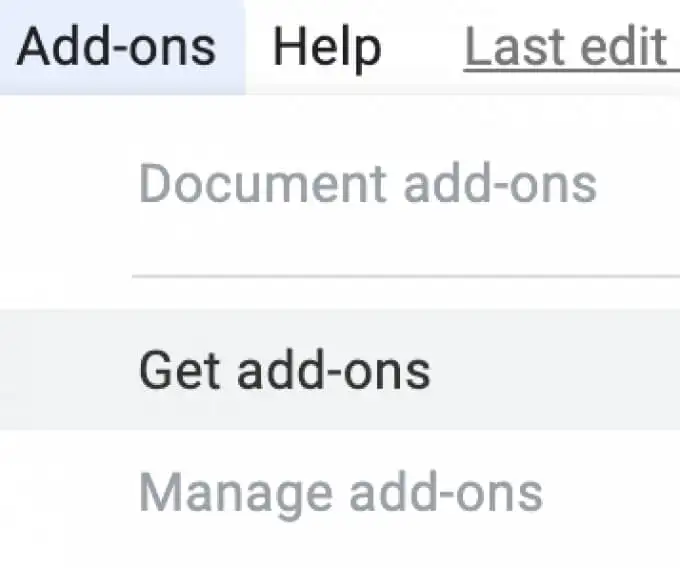
- Ini akan membuka Google Workspace Marketplace .
- Ketik DocuSign ke dalam bilah pencarian, lalu pilih Instal .
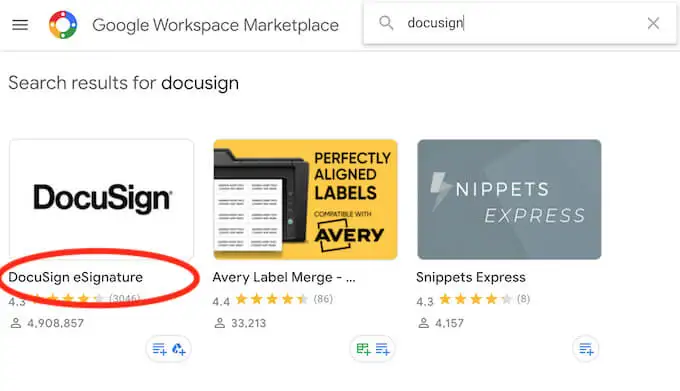
DocuSign akan meminta izin Anda untuk mengakses akun Google Anda. Pilih Izinkan untuk menyelesaikan instalasi. Sekarang Anda dapat menggunakan DocuSign untuk menyisipkan tanda tangan di Google Documents.

- Setelah DocuSign terinstal, ikuti jalur Add-ons > DocuSign eSignature > Sign with DocuSign .
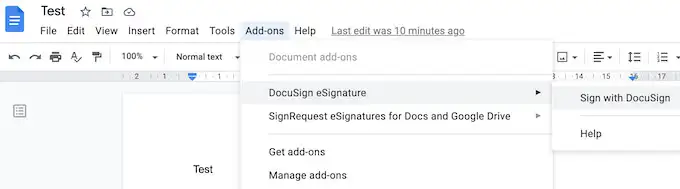
- Jika Anda belum pernah menggunakan pengaya ini sebelumnya, DocuSign akan meminta Anda untuk membuat akun gratis terlebih dahulu. Kemudian Anda dapat mulai menggunakan DocuSign untuk menambahkan tanda tangan ke Google Documents Anda.
Jika Anda satu-satunya yang perlu menandatangani Google Doc, Anda dapat menggunakan DocuSign untuk mendaftar hingga 3 dokumen secara gratis. Jika Anda juga memerlukan pengguna lain untuk menandatangani dokumen, atau jika Anda berencana untuk terus menggunakan add-on, paket berlangganan mulai dari $10 per bulan.
Cara Menyisipkan Tanda Tangan Menggunakan Signable
Jika DocuSign tampaknya terlalu mahal untuk apa yang ditawarkannya, atau jika Anda tidak yakin apakah Anda harus menggunakannya lebih dari sekali atau dua kali per bulan, Signable adalah alternatif yang baik. Ini adalah platform tanda tangan elektronik berbasis web yang juga tersedia dalam bentuk aplikasi seluler yang dapat Anda gunakan untuk menandatangani Google Documents Anda (serta format dokumen lain seperti Word atau PDF) dan bayar sesuai pemakaian.
Menambahkan tanda tangan ke satu dokumen berharga £1 (sekitar $1,4), dan paket berlangganan pertama dengan hingga 50 dokumen berharga £21 per bulan. Karena ini adalah perusahaan yang berbasis di Inggris, sebagian besar melayani pasar Eropa, yang dapat menjadi keuntungan jika Anda ingin mendapatkan dukungan Inggris dan tetap up-to-date dengan hukum Eropa.
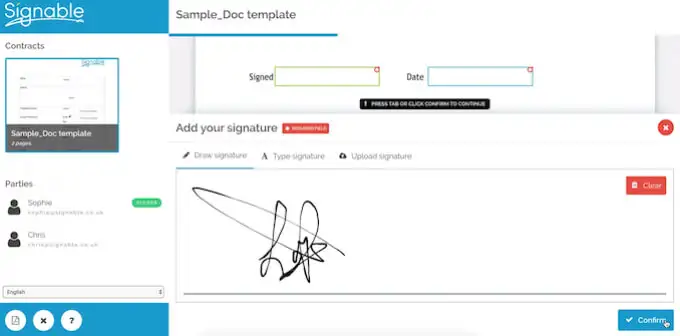
Untuk menggunakan Signable untuk menyisipkan tanda tangan di Google Documents, Anda perlu membuat akun Signable, lalu mengunggah dokumen Anda menggunakan platform web atau aplikasi seluler mereka. Setelah itu yang tersisa untuk dilakukan adalah menambahkan tanda tangan Anda dan bidang lain yang diperlukan (seperti tanggal atau kotak teks). Anda kemudian dapat mengunduh dokumen yang ditandatangani atau mengirimkannya ke orang lain untuk tujuan kolaborasi atau jika Anda memerlukannya untuk menandatanganinya juga.
Cara Menandatangani Google Documents Anda Menggunakan SignRequest
SignRequest menawarkan cara yang lebih murah untuk menambahkan tanda tangan ke Google Documents Anda. SignRequest memiliki paket gratis yang memungkinkan Anda mendaftar hingga 10 dokumen per bulan secara gratis. Di atas itu, paket berlangganan mereka mulai dari $7 per bulan.
Menggunakan SignRequest untuk menambahkan tanda tangan di Google Documents itu mudah. Pertama, Anda perlu menginstalnya sebagai add-on. Untuk melakukannya, ikuti jalur Add-ons > Get add-ons > Search SignRequest .
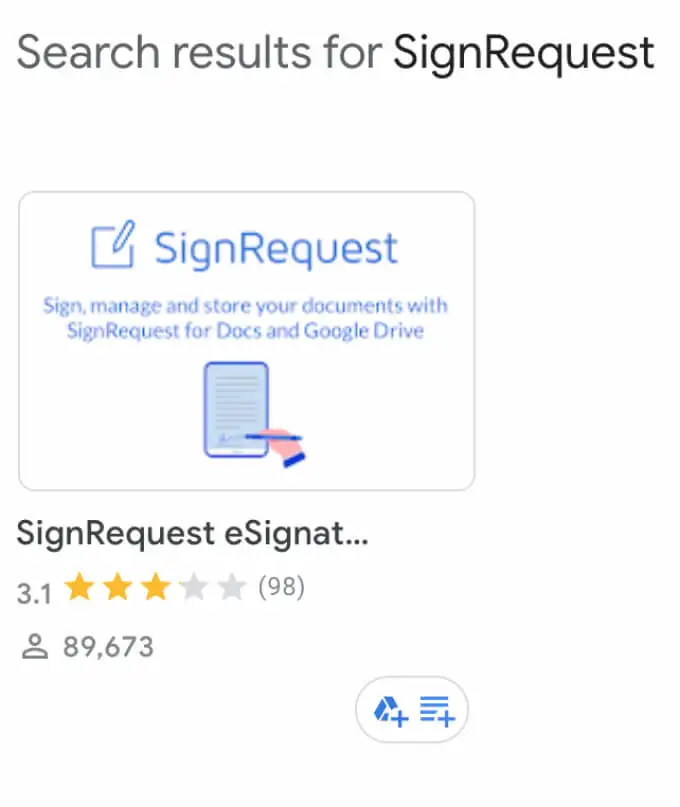
Pilih Instal untuk menambahkan SignRequest ke add-on Google Documents Anda, lalu pilih Lanjutkan untuk mengonfirmasi.
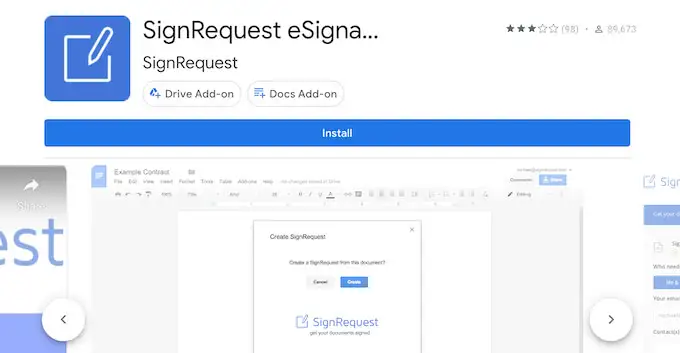
SignRequest kemudian akan meminta izin untuk mengakses akun Google Anda. Pilih Izinkan . Setelah Anda menginstal add-on, Anda dapat menandatangani Google Doc menggunakan SignRequest. Ikuti jalur Pengaya > SignRequest > Buat SignRequest > Buat .
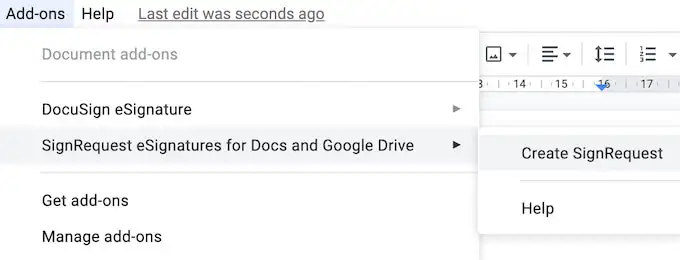
Anda akan diarahkan ke platform SignRequest tempat Anda dapat menambahkan tanda tangan, mengunduh, atau mengirim dokumen Anda ke orang lain jika Anda juga memerlukan tanda tangan mereka.
Tandatangani Dokumen Anda Tanpa Mengganggu Alur Kerja Anda
Memasukkan tanda tangan ke dalam dokumen Anda bisa lebih rumit dari yang seharusnya. Untuk setiap format ada jalur unik yang perlu Anda ikuti atau fitur yang perlu Anda gunakan. Misalnya, jika itu adalah dokumen Word atau PDF yang perlu Anda tanda tangani, ada juga lebih dari satu cara untuk melakukannya.
Apakah Anda sering perlu menambahkan tanda tangan ke Google Documents Anda? Metode mana yang Anda gunakan untuk melakukannya, fitur bawaan atau salah satu add-on? Bagikan praktik Google Documents Anda dengan kami di komentar di bawah.
